Vad är det PCWinBooster ?
PCWinBoosterär ett opålitligt program vars främsta syfte är att övertyga användare om att det kan eliminera alla opålitliga program från systemet och åtgärda andra problem omedelbart efter system genomsökningen. Ja, det ser pålitlig vid första anblicken, men vi rekommenderar starkt att du hittar ett annat program för att installera på din dator-det är mycket troligt att PCWinBooster kommer att orsaka en hel del problem. Det är inte i slutet av världen om du redan har installerat det eftersom detta program är inte någon form av allvarliga skadliga program som inte kan tas bort med vanliga borttagnings metoder. Om du fattar det slutgiltiga beslutet att implementera PCWinBooster borttagningen, bör du först av allt kontrol lera kontroll panelen. Det är mycket troligt att du kommer att avinstallera PCWinBooster från din dator precis som alla andra program.
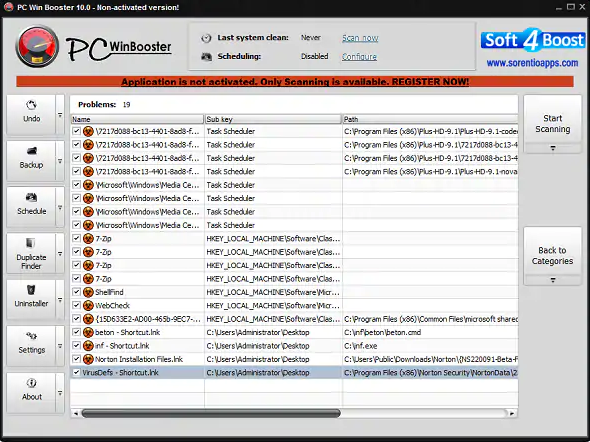
Vad PCWinBooster gör?
Det största problemet med PCWinBooster är att det ger vilseledande information om problem på användarens dator. Utan tvekan är dess huvudsakliga mål att skrämma användare till att köpa programmets licens. Det finns inga garantier för att programmet kommer att upptäcka verkliga problem när uppgraderas, så det skulle vara bäst att du investerar i en helt pålitlig PC optimerings verktyg istället. Det finns ingen mening med att hålla värdelösa program installerade, så ta bort PCWinBooster utan hänsyn om du bestämmer dig för att inte köpa sin licens. Om du inte uppgraderar det men hålla det installerat, det finns en enorm möjlighet att det kommer att Visa irriterande pop-ups hävdar att allvarliga problem har hittats varje dag. Du kommer att tröttna på dessa annonser förr eller senare, tro oss.
Varifrån PCWinBooster kommer?
Det finns gott om användare som inte vet hur PCWinBooster har angett sina datorer eftersom detta potentiellt oönskade program färdas paketerade ganska ofta. Naturligtvis försöker vi inte att säga här att det finns helt inga användare som installerat PCWinBooster på sina datorer medvetet. Ansökan annonseras som en användbar PC optimerings verktyg som kan fixa även de allvarligaste PC-problem på nolltid, så det finns en massa användare som klickade på knappen Hämta och installerade programmet på sina datorer. Oavsett varför detta program är installerat på din dator, bör du ta bort PCWinBooster ASAP. Läs nästa stycke för att lära dig hur man gör det.
Hur raderar jag PCWinBooster från min dator?
Om du har bestämt dig för att ta bort PCWinBooster , bör du veta att det finns två olika sätt att göra det. Först kan du implementera den manuella PCWinBooster borttagningen. Eftersom detta program är inte någon form av allvarliga skadliga program, bör du kunna ta bort den med hjälp av kontroll panelen. Du kommer att ta reda på om det är möjligt i ditt fall genom att inspektera program som anges där. Om finns PCWinBooster där, kan du radera den med några enkla klick. Alternativt, du kan använda en pålitlig Anti-Malware Scanner för att radera detta program från datorn på ett automatiserat sätt. Allt du behöver är ett tillförlitligt verktyg. Tyvärr, det är inte mycket troligt att du kommer att få det från en torrent eller en annan slumpmässig webbplats.
Offers
Hämta borttagningsverktygetto scan for PCWinBoosterUse our recommended removal tool to scan for PCWinBooster. Trial version of provides detection of computer threats like PCWinBooster and assists in its removal for FREE. You can delete detected registry entries, files and processes yourself or purchase a full version.
More information about SpyWarrior and Uninstall Instructions. Please review SpyWarrior EULA and Privacy Policy. SpyWarrior scanner is free. If it detects a malware, purchase its full version to remove it.

WiperSoft uppgifter WiperSoft är ett säkerhetsverktyg som ger realtid säkerhet från potentiella hot. Numera många användare tenderar att ladda ner gratis programvara från Internet men vad de i ...
Hämta|mer


Är MacKeeper ett virus?MacKeeper är inte ett virus, inte heller är det en bluff. Medan det finns olika åsikter om programmet på Internet, många av de människor som så notoriskt hatar programme ...
Hämta|mer


Även skaparna av MalwareBytes anti-malware inte har varit i den här branschen under lång tid, gör de för det med deras entusiastiska strategi. Statistik från sådana webbplatser som CNET visar a ...
Hämta|mer
Quick Menu
steg 1. Avinstallera PCWinBooster och relaterade program.
Ta bort PCWinBooster från Windows 8
Högerklicka på din start-meny och välj Alla program. Klicka på Kontrolpanel och gå sedan vidare till Avinstallera ett program. Navigera till det program du vill ta bort, högerklicka på programikonen och välj Avinstallera.


Avinstallera PCWinBooster från Windows 7
Klicka på Start → Control Panel → Programs and Features → Uninstall a program.


Radera PCWinBooster från Windows XP
Klicka på Start → Settings → Control Panel. Locate and click → Add or Remove Programs.


Ta bort PCWinBooster från Mac OS X
Klicka på Go-knappen längst upp till vänster på skärmen och utvalda program. Välj program-mappen och leta efter PCWinBooster eller annat misstänkta program. Nu Högerklicka på varje av sådana transaktioner och välj Flytta till papperskorgen, sedan höger klicka på ikonen papperskorgen och välj Töm papperskorgen.


steg 2. Ta bort PCWinBooster från din webbläsare
Avsluta oönskade tilläggen från Internet Explorer
- Öppna IE, tryck samtidigt på Alt+T och välj Hantera tillägg.


- Välj Verktygsfält och tillägg (finns i menyn till vänster).


- Inaktivera det oönskade programmet och välj sedan sökleverantörer. Lägg till en ny sökleverantör och Radera den oönskade leverantören. Klicka på Stäng. Tryck samtidigt på Alt+T och välj Internet-alternativ. Klicka på fliken Allmänt, ändra/ta bort oönskad hemsida och klicka på OK.
Ändra Internet Explorer hemsida om det ändrades av virus:
- Tryck samtidigt på Alt+T och välj Internet-alternativ.


- Klicka på fliken Allmänt, ändra/ta bort oönskad hemsida och klicka på OK.


Återställa din webbläsare
- Tryck på Alt+T. Välj Internet-alternativ.


- Öppna fliken Avancerat. Klicka på Starta om.


- Markera rutan.


- Klicka på Återställ och klicka sedan på Stäng.


- Om du inte kan återställa din webbläsare, anställa en välrenommerade anti-malware och genomsöker hela din dator med den.
Ta bort PCWinBooster från Google Chrome
- Öppna upp Chrome och tryck samtidigt på Alt+F och välj Inställningar.


- Klicka på Tillägg.


- Navigera till den oönskade pluginprogrammet, klicka på papperskorgen och välj Ta bort.


- Om du är osäker på vilka tillägg som ska bort, kan du inaktivera dem tillfälligt.


Återställ Google Chrome hemsida och standard sökmotor om det var kapare av virus
- Öppna upp Chrome och tryck samtidigt på Alt+F och välj Inställningar.


- Under Starta upp markera Öppna en specifik sida eller en uppsättning sidor och klicka på Ställ in sida.


- Hitta URL-adressen för det oönskade sökvertyget, ändra/radera och klicka på OK.


- Gå in under Sök och klicka på Hantera sökmotor. Välj (eller lag till eller avmarkera) en ny sökmotor som standard och klicka på Ange som standard. Hitta webbadressen till sökverktyget som du vill ta bort och klicka på X. Klicka på Klar.




Återställa din webbläsare
- Om webbläsaren fortfarande inte fungerar som du vill, kan du återställa dess inställningar.
- Tryck på Alt+F.


- Tryck på Reset-knappen i slutet av sidan.


- Tryck på Reset-knappen en gång till i bekräftelserutan.


- Om du inte kan återställa inställningarna, köpa en legitim anti-malware och skanna din dator.
Ta bort PCWinBooster från Mozilla Firefox
- Tryck samtidigt på Ctrl+Shift+A för att öppna upp Hantera tillägg i ett nytt fönster.


- Klicka på Tillägg, hitta den oönskade sökleverantören och klicka på Radera eller Inaktivera.


Ändra Mozilla Firefox hemsida om det ändrades av virus:
- Öppna Firefox, tryck samtidigt på Alt+T och välj Alternativ.


- Klicka på fliken Allmänt, ändra/ta bort hemsidan och klicka sedan på OK. Gå nu till Firefox sökmotor längst upp till höger på sidan. Klicka på ikonen sökleverantör och välj Hantera sökmotorer. Ta bort den oönskade sökleverantör och välj/lägga till en ny.


- Tryck på OK för att spara ändringarna.
Återställa din webbläsare
- Tryck på Alt+H.


- Klicka på Felsökinformation.


- Klicka på Återställ Firefox


- Återställ Firefox. Klicka på Avsluta.


- Om det inte går att återställa Mozilla Firefox, skanna hela datorn med en pålitlig anti-malware.
Avinstallera PCWinBooster från Safari (Mac OS X)
- Öppna menyn.
- Välj inställningar.


- Gå till fliken tillägg.


- Knacka på knappen avinstallera bredvid oönskade PCWinBooster och bli av med alla de andra okända posterna också. Om du är osäker på om tillägget är tillförlitlig eller inte, helt enkelt avmarkera kryssrutan Aktivera för att inaktivera det tillfälligt.
- Starta om Safari.
Återställa din webbläsare
- Knacka på menyikonen och välj Återställ Safari.


- Välj de alternativ som du vill att reset (ofta alla av dem är förvald) och tryck på Reset.


- Om du inte kan återställa webbläsaren, skanna hela datorn med en äkta malware borttagning programvara.
Site Disclaimer
2-remove-virus.com is not sponsored, owned, affiliated, or linked to malware developers or distributors that are referenced in this article. The article does not promote or endorse any type of malware. We aim at providing useful information that will help computer users to detect and eliminate the unwanted malicious programs from their computers. This can be done manually by following the instructions presented in the article or automatically by implementing the suggested anti-malware tools.
The article is only meant to be used for educational purposes. If you follow the instructions given in the article, you agree to be contracted by the disclaimer. We do not guarantee that the artcile will present you with a solution that removes the malign threats completely. Malware changes constantly, which is why, in some cases, it may be difficult to clean the computer fully by using only the manual removal instructions.
